كيفية تغيير ترتيب القوائم في مهام Google :
يعد تتبع جميع المهام في مهام Google عملية بسيطة. لكن إدارة قوائم متعددة قد تكون مربكة لأن مهام Google لا تسمح لك بتغيير ترتيبها. للتعامل مع مثل هذا الموقف المحبط ، لدينا حل مناسب لك. دعنا نتعلم كيفية تغيير ترتيب القوائم في مهام Google دون عناء.
تغيير ترتيب القوائم
في وقت سابق ، كان عليك زيارة تقويم Google أو تطبيقات Google Drive الأخرى على الويب للوصول إلى جميع مهامك من الشريط الجانبي. لكنك الآن تستخدم تطبيق الويب Google Assistant للوصول إلى مهام Google بسلاسة. إليك الطريقة.
1. افتح مهام Google في المتصفح الذي تختاره.
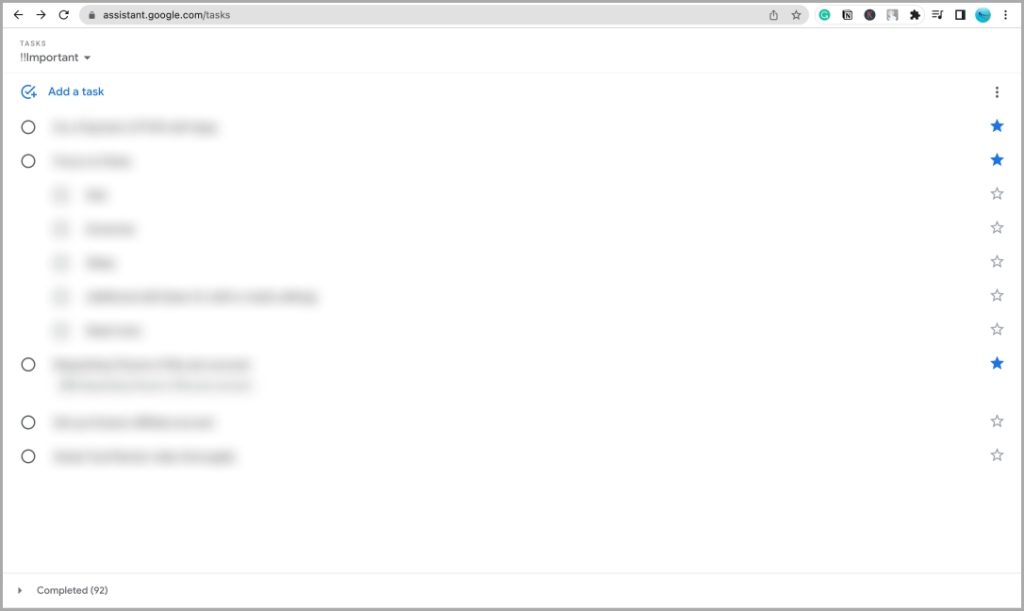
2. انقر فوق السهم لأسفل بجوار اسم القائمة لتوسيع القائمة المنسدلة.
3. الآن ببساطة قم بسحب وإسقاط القائمة أعلى وأسفل القائمة باستخدام الماوس.
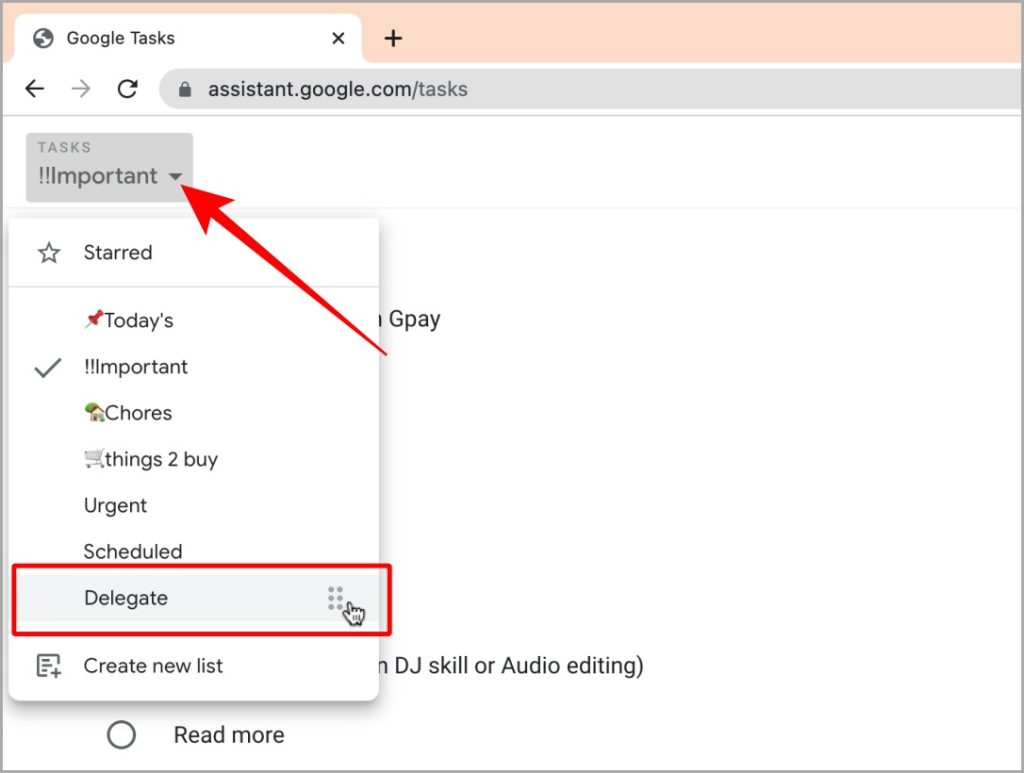
4. انقر مع الاستمرار فوق المقبض الموجود بجوار اسم القائمة لتغيير الترتيب في مهام Google.
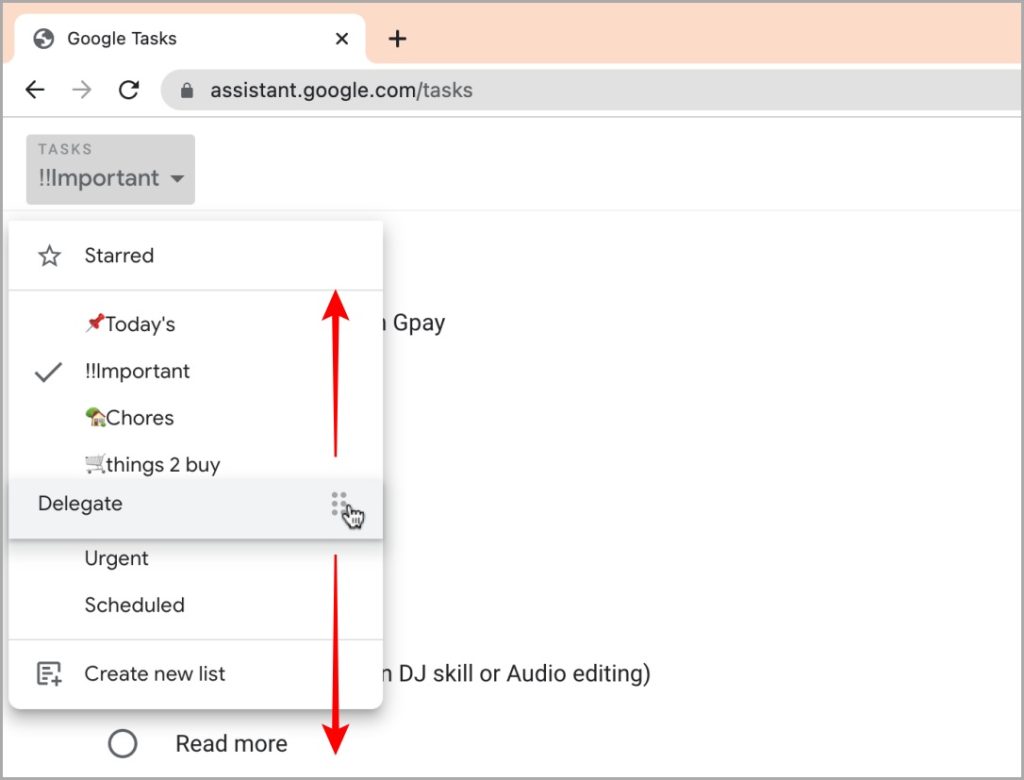
5. بمجرد وصولك إلى المكان المطلوب ، قم بإسقاط القائمة هناك وستبقى هناك.
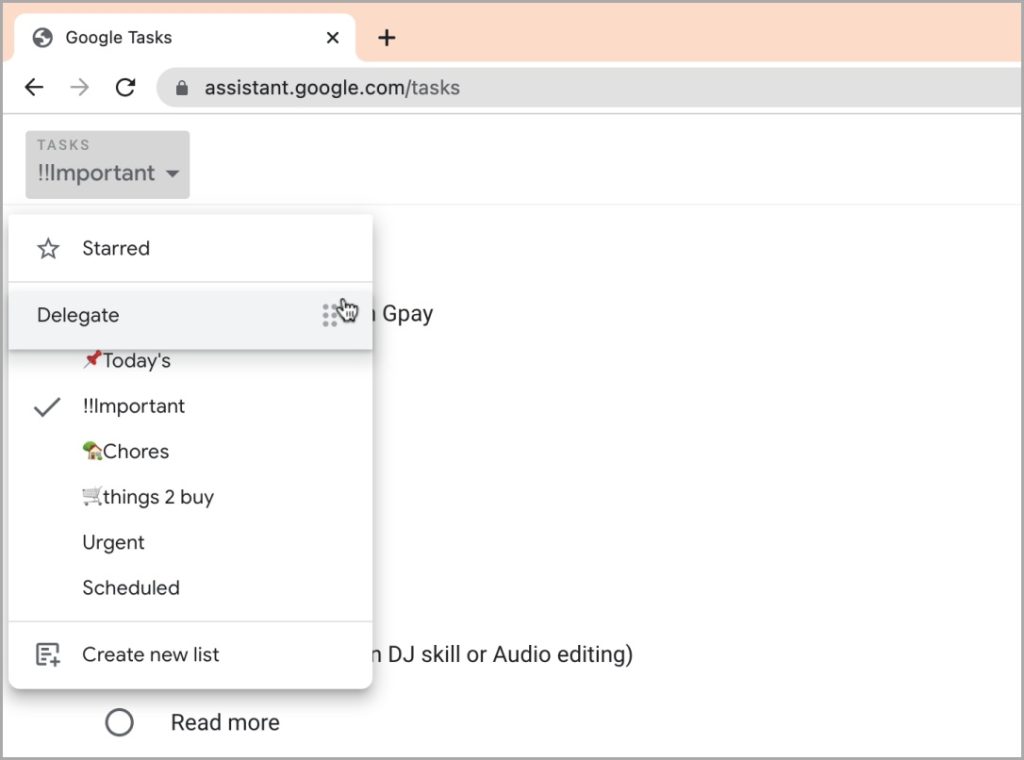
6. الآن للخطوة التالية ، انتقل إلى هاتفك المحمول وابدأ تشغيل مهام Google عليه.
7. قم بإجراء PTR (سحب للتحديث) لتحديث ترتيب القوائم في مهام Google على هاتفك المحمول.
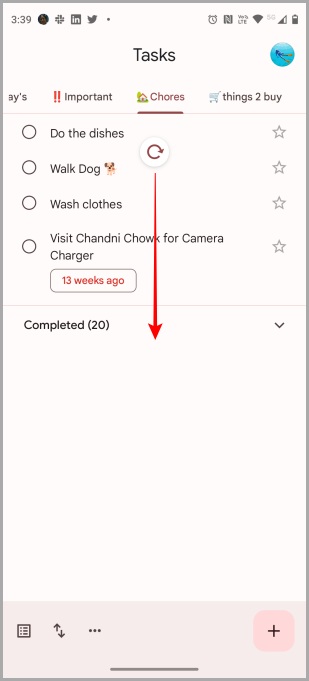
فيما يلي ما قبل وبعد القوائم المعاد ترتيبها في تطبيق مهام Google.
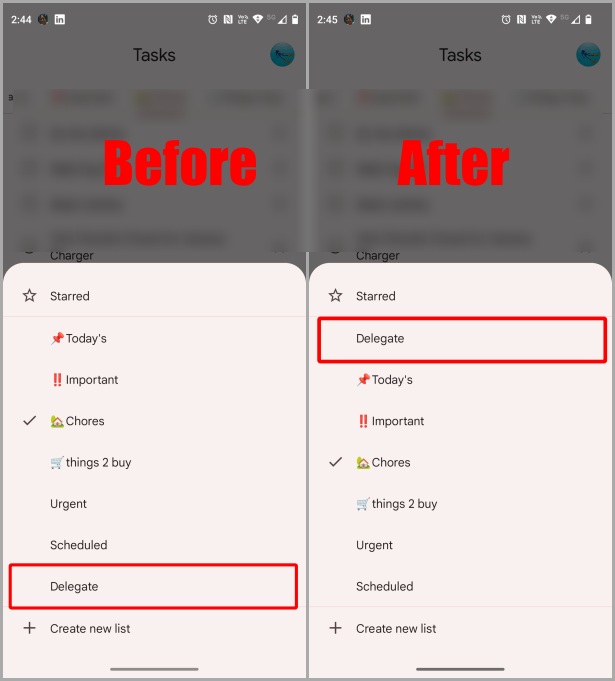
المكافأة: تغيير ترتيب العناصر في القائمة
إذا كنت تريد تغيير ترتيب العناصر في قائمة في تطبيق مهام Google ، فإن مهام Google تتيح لك أيضًا القيام بذلك. أفضل جزء هو أنك لست بحاجة إلى زيارة إصدار الويب من مهام Google. فيما يلي الخطوات البسيطة التي يجب اتباعها.
1. انتقل إلى تطبيق Google Tasks وانقر لفتحه.
2. اضغط مع الاستمرار على العنصر الذي تريد نقله في القائمة.
3. الآن حرك العنصر لأعلى أو لأسفل وفقًا لتفضيلاتك.
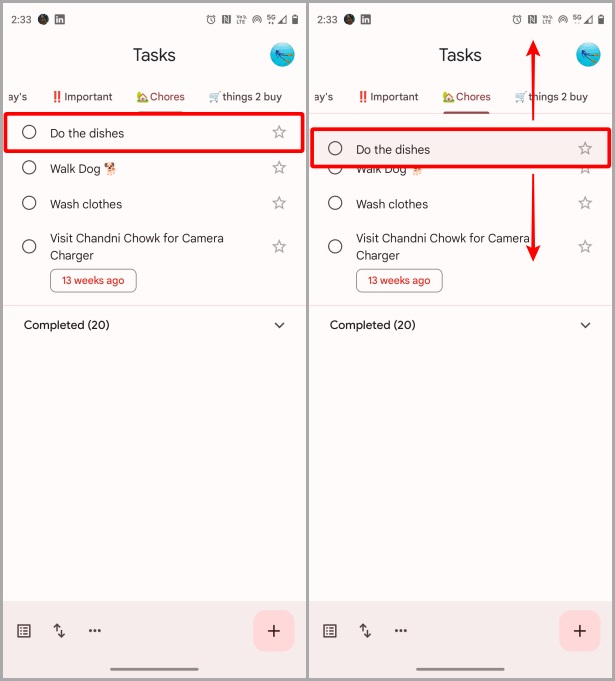
4. بمجرد الانتهاء ، اترك العنصر وإفلاته في المكان المطلوب.
5. (خطوة إضافية) يمكنك أيضًا إضافة مسافة بادئة للعنصر إلى المهمة الأخرى عن طريق تحريكه قليلاً أسفل المهمة مباشرةً.
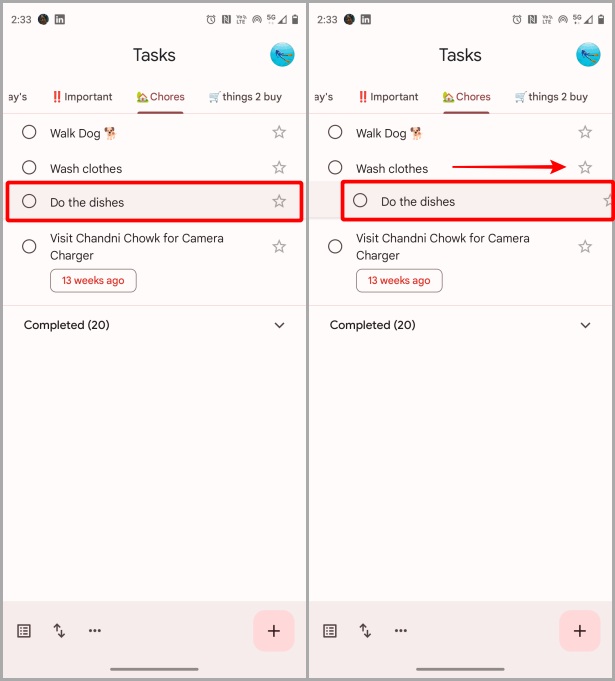
فيما يلي عينة من العناصر التي تم تعديلها وإعادة ترتيبها في القائمة.
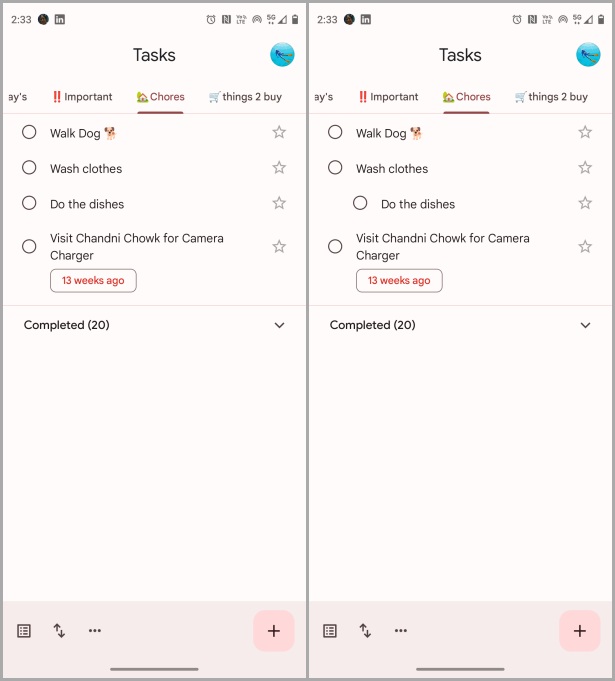
استخدم المهام مثل المحترفين
ها أنت ذا ، يمكنك الآن استخدام مهام Google مثل المحترفين وإعادة ترتيب القوائم والعناصر الموجودة بها وفقًا لتفضيلاتك. آمل أن تجلب Google قريبًا ميزة إعادة الترتيب هذه إلى تطبيقاتها للجوّال أيضًا. آمل أن تكون هذه المقالة مفيدة لك في تخصيص تطبيق Google Tasks. انطلق الآن وقم برمي جميع المهام في القائمة التي تريدها مثل قطعة من الكعكة.









